Outlook PST инструмент за поправка || Всичко, което трябва да знаете
разни / / September 16, 2022
Имате ли PST файлове на Outlook, които са повредени или повредени? Ако е така, тогава имате нужда от професионален инструмент, който ще ви помогне да поправите повредения PST файл. Много потребители обаче направиха някои грешки, докато поправяха PST файла на Outlook, тъй като не избраха най-добрия инструмент за тази работа и в крайна сметка загубиха важните си файлове. Но сега няма за какво да се притеснявате, тъй като разполагаме с един от водещите инструменти, който ще ви помогне да поправите вашите Outlook PST файлове. Да, познахте правилно. Говорим за Stellar Repair за Outlook.

Съдържание на страницата
- Stellar Repair за Outlook
- Какви са системните изисквания за стартиране на Outlook PST File Tool?
- Какви са често срещаните причини PST файловете на Outlook да се повредят?
- Кои са най-добрите функции на Outlook PST Repair Tool?
- Как да възстановите изтрити имейли в Outlook с помощта на Stellar Repair за Outlook
-
Някои често задавани въпроси за Stellar Outlook PST Repair Tool
-
Колко време отнема инструментът за възстановяване на PST файлове?
- С коя версия на Windows OS и Microsoft Outlook работи този инструмент?
- Как мога да разреша проблеми или да се сблъскам с проблеми, докато използвам този инструмент?
-
Колко време отнема инструментът за възстановяване на PST файлове?
Stellar Repair за Outlook
Stellar Repair за Outlook може да поправи повредени PST файлове и успешно да възстанови имейлите обратно до четливи PST файлове, ако търсите инструменти за поправка или възстановяване на повредени PST файлове. В допълнение към експортирането на имейли с данни от файлове с данни на Outlook, този софтуер също позволява импортирането им в акаунти за поща Live Exchange и Office 365. Можете обаче да експортирате до 20 имейла на папка в демо версията, без да плащате за това.
Какви са системните изисквания за стартиране на Outlook PST File Tool?
Процесор: Съвместим с Intel (x86, x64)
Памет: 4 GB минимум (8 GB препоръчително)
Твърд диск: 250 MB за инсталационни файлове
Реклами
Операционна система: Windows 11, 10, 8.1, 8, 7
Какви са често срещаните причини PST файловете на Outlook да се повредят?
Възможно е PST файловете на Outlook да се повредят по различни причини, което води до необходимостта от поправката им. Има хардуерни и софтуерни причини за тези проблеми. Няколко често срещани причини за повреждането на PST файловете карат потребителите да използват Outlook PST Repair Tool.
- Внезапно спиране на захранването: Ако има прекъсване на захранването при достъп до PST файлове, файловете може да са повредени.
- Злонамерена програма или вирус: Когато вируси или злонамерени програми повлияят неблагоприятно на компютъра, PST файлът ще се повреди.
- Неправилно изключване на Outlook: Възможно е да причините повреда на PST чрез внезапно прекратяване на Outlook.
- Извънгабаритни PST: Прекомерният PST файл също може да повреди PST файла. По-вероятно е повредените PST файлове да бъдат прекалено големи.
- Повреда на устройството за съхранение на данни: Дефектен твърд диск или други устройства за съхранение, които съхраняват PST файлове, може да причинят повреда, водеща до липсващи PST файлове на Outlook.
- Дефектно мрежово устройство: Може да откриете, че вашият PST файл не е достъпен, ако се опитате да получите достъп до него през мрежова връзка от друга система. Винаги, когато има повреда в мрежовата връзка, възниква повреда. Ако това се случи, PST файлът също ще бъде повреден.
Кои са най-добрите функции на Outlook PST Repair Tool?

Със софтуера за поправка на Outlook PST можете да поправите повреди в повредени PST файлове и да възстановите имейли като нови PST файлове, които са лесно достъпни в пощенска кутия в Outlook. Този софтуер може да възстановява имейли като нови PST файлове от MS Outlook 2013/2016 и по-стари версии.
Реклами
Поддържа както ANSI, така и UNICODE PST файлове. С инструмента за поправка на Outlook PST потребителите на имейл клиенти на Outlook могат също да възстановяват случайно изтрити имейли от PST файлове. С този софтуер потребителите на имейли на Outlook могат да възстановят всичките си елементи с вградени имейл данни от повреден PST файл, включително имейли, прикачени файлове, изображения, запазени имейл свойства (като До, От, Тема, CC, BCC и дата), и т.н. Затова нека да разгледаме някои от функциите на инструмента за поправка на Outlook PST:
- Повреден PST файл може да бъде възстановен доста лесно.
- Базиран на GUI, така че дори нетехническите потребители могат да го разберат.
- Експортира повредени PST файлове в пощенски кутии на Live Exchange и Office 365.
- Възстановявайте имейли ефективно от големи PST файлове.
- Изтритите имейли на Outlook и вградените елементи могат да бъдат възстановени.
- Възстановяване на имейли, контакти, бележки, дневници, календари, публикации, папки, срещи, списъци за разпространение, задачи, срещи и др.
- PST файловете могат да бъдат възстановени като ANSI или UNICODE файлове.
Софтуерът включва всички функции, необходими на потребителите за възстановяване на имейли от повредени PST файлове и запазването им в съществуващи/нови PST файлове, които могат да бъдат достъпни или използвани. Ако искате да запазите всички елементи в работещ PST файл, трябва да закупите пълната версия на софтуера за възстановяване на PST. Възможно е да тествате демо версията на софтуера, за да запишете безплатно 20 елемента на папка в нов PST файл.
Как да възстановите изтрити имейли в Outlook с помощта на Stellar Repair за Outlook
Притеснявате ли се, че някои важни имейли са били случайно изтрити от вашия акаунт в Outlook? Тези имейли могат просто да бъдат възстановени от папката „Изтрити елементи“ или „Кошче“ с помощта на инструмента Stellar Repair за Outlook:
Реклами
- Инсталирайте и стартирайте програмата Stellar Repair за Outlook.
- За да изберете PST файла за поправка, щракнете „Изберете ръчно“. Или щракнете върху „Списък с профили“ и автоматично ще намери и изброи всички PST файлове от избраното устройство.

3. За да започнете процеса на сканиране, щракнете Ремонт. Той ще започне да сканира PST файла. В зависимост от размера на файла може да отнеме известно време.

4. Ще видите предварителен преглед на всички елементи във вашия PST файл, след като програмата приключи своя процес. Ще има а червен контур около изтритите елементи.

Реклама
5. Щракнете върху Запазване Поправен файл в началното меню, за да запазите файла. След като изберете местоположението за запазване на PST, щракнете Добре. Премахнете отметката от Не възстановявайте изтрити елементи отметка, ако искате да включите съдържанието на изтритата пощенска кутия.
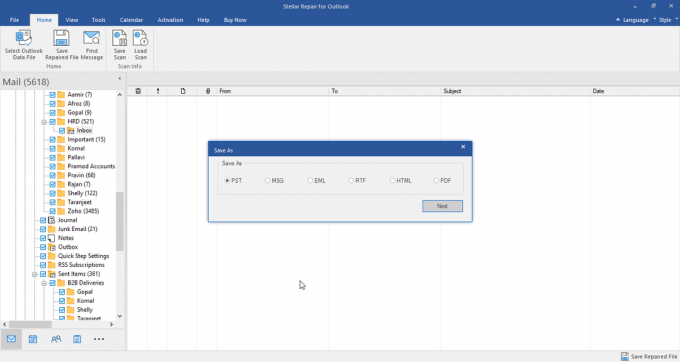
6.Можете да импортирате файла в Microsoft Outlook, след като бъде записан. След това можете да видите всички изтрити имейли.
Колко време отнема инструментът за възстановяване на PST файлове?
Има пряка връзка между времето за възстановяване и размера на файла или сериозността на повредата. Следователно, колкото по-тежък е повреденият файл, толкова по-дълго е времето за възстановяване.
С коя версия на Windows OS и Microsoft Outlook работи този инструмент?
Софтуерът е съвместим с всяка версия на Microsoft Windows OS и всички версии на MS Outlook. PST файловете могат да бъдат поправени с помощта на Stellar Repair for Outlook Tool, без да се изисква конкретна версия. За да определите дали е съвместим с Outlook, можете просто да изтеглите пробната версия на инструмента за поправка на Outlook.
Как мога да разреша проблеми или да се сблъскам с проблеми, докато използвам този инструмент?
Не се безпокой; тяхното обслужване на клиенти е на разположение 24 часа в денонощието, 5 дни в седмицата, по телефона, по имейл или чрез чат на живо. Ще получите незабавна помощ от експерти на Stellar за разрешаване на проблема.



